VELMI UŽITEČNOU A DŮLEŽITOU FUNKCÍ JSOU HROMADNÉ ÚPRAVY, DÍKY KTERÝM UŠETŘÍTE MNOŽSTVÍ ČASU A SVŮJ E-SHOP TAK MŮŽETE SPRAVOVAT RYCHLE A EFEKTIVNĚ. DÍKY HROMADNÝM ÚPRAVÁM JE TOTIŽ MOŽNÉ EDITOVAT VÍCE POLOŽEK NAJEDNOU V PŘÍSLUŠNÉ SEKCI. VYUŽÍT JEJ MŮŽETE NAPŘÍČ CELOU ADMINISTRACÍ.
JAK HROMADNÉ AKCE FUNGUJÍ A KDE JEJICH NAJDETE
- Hromadné akce můžete využít např. v sekci Objednávky, Zboží, Zákazníci, Doklady, Ceníky, atp.
- Všechny úpravy tohoto typu provedete zaškrtnutím checkboxů u příslušných položek, které chcete spravovat.
- Po zaškrtnutí se zobrazí zelené tlačítko Hromadné akce. Stisknutím tohoto tlačítka si vyberete z předdefinovaných možností, co chcete s položkami provést.
- Položky můžete vybírat buď jednotlivě, nebo všechny najednou (kliknutím na checkbox v hlavičce tabulky).
- Počet položek, na kterých bude provedena hromadná úprava, je vždy zobrazen v zeleném tlačítku Hromadné akce v závorce.
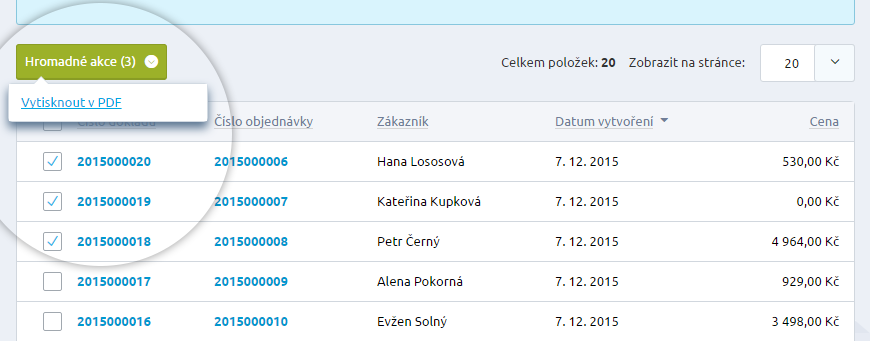
Objednávky
- Hromadné úpravy při objednávkách provedete pomocí této cesty v administraci FastCentriku: Objednávky/Objednávky.
- Na výběr máte několik možností, co s vybranými objednávkami udělat:
- Exportovat ve formátu pro Poštmistra
- Exportovat ve formátu pro Zásilkovnu
- Exportovat na iDoklad
- Exportovat a uložit na FTP server HeurekaPointu
- Exportovat ve formátu pro Geis
- Vytisknout v PDF
- Vytvořit doklad
- Zaplaceno
- Změna stavu
- Objednávky tak můžete hromadně exportovat, tisknout v PDF formátu, nebo lze vytvářet doklady z objednávek. Při objednávkách můžete hromadně měnit jejich stav (kolonka Zaplaceno určuje, zda proběhla platba, nebo ne), nebo změnit jejich stav vybráním příslušného statusu (Nevyřízená, Částečně vyřízená, Vyřizuje se, Vyřízená, Stornována). U této možnosti si navíc můžete zvolit, jestli chcete zákazníka o provedené akci informovat e-mailem.
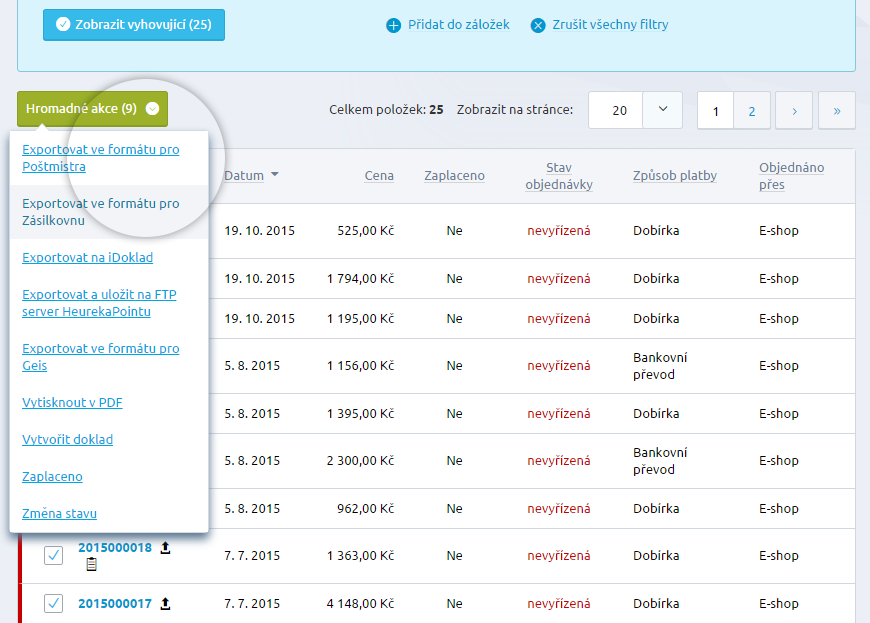
Doklady
- Hromadné akce v této kategorii naleznete v administraci v části Objednávky/Doklady.
- Zde máte k dispozici jednu hromadnou akci a tou je možnost Vytisknout v PDF.
- Pokud tuto variantu u daných položek zaškrtnete a potvrdíte, vygeneruje se vám soubor v PDF formátu, ve kterém bude souhrn všech zvolených položek včetně údajů, jako je Dodavatel, Odběratel, Platební údaje, Datum vystavení, Datum splatnosti, atp. Tento doklad si můžete buď uložit, nebo přímo vytisknout.
Nevyřízené produkty
- Pokud si přejete provést hromadnou akci u Nevyřízených produktů, pak využijte této cesty v administraci: Objednávky/Nevyřízené produkty.
- V tomto případě je možná akce Exportovat do PDF.
- Při stisku tlačítka s touto volbou vám bude vygenerován v PDF formátu jen seznam všech označených položek včetně specifikace jako je kód výrobku, množství, jednotka, stav objednávky, cena za jednotku (s a bez DPH), cena celkem (s a bez DPH).
Zboží
- Hromadné úpravy v kategorii zboží provedete v hlavním menu administrace vašeho e-shopu pomocí cesty: Zboží/Produkty.
- Pomocí hromadných akcí, které jsou v této sekci dostupné je možné zboží:
- Publikovat
- Nezobrazovat v e-shopu
- Zobrazovat v e-shopu OD/DO
- Vymazat
- Přidat příznak
- Odebrat příznak
- Přidat do kategorie
- Odebrat z kategorie
- Sekce o publikaci produktu slouží ke zviditelnění nabídky produktů na vašem e-shopu. U produktů zvolte odpovídající stav – Publikovat, Nezobrazovat, nebo Zobrazovat v e-shopu od-do (zadejte časové období do odpovídajících kolonek v okně, které se vám u této možnosti zobrazí).
- Akce Vymazat odstraní najednou všechny produkty, které označíte.
- Pokud chcete u více zboží najednou přidat rovněž příznak, vyberete jako hromadnou akci Přidat příznak. Zobrazí se vám okno, ve kterém si zvolíte ze seznamu požadované příznaky (např. Doporučujeme, Nejprodávanější, Novinka, atd.). Příznaky můžete rovněž hromadně odstraňovat (např. pokud se jedná o již neplatící akci) a to pomocí akce Odebrat příznak.
- Stejně jednoduché je také hromadné přidání produktů do příslušných kategorií (akce Přidat do kategorie). Po zvolení této varianty si v příslušném okně přehledně nastavíte požadovanou kategorii u příslušných produktů, přičemž vybrat můžete více kategorií najednou, popřípadě vytvořit zcela novou (kolonka Nová kategorie). Naopak odstranění kategorie provedete tlačítkem Odebrat z kategorie.
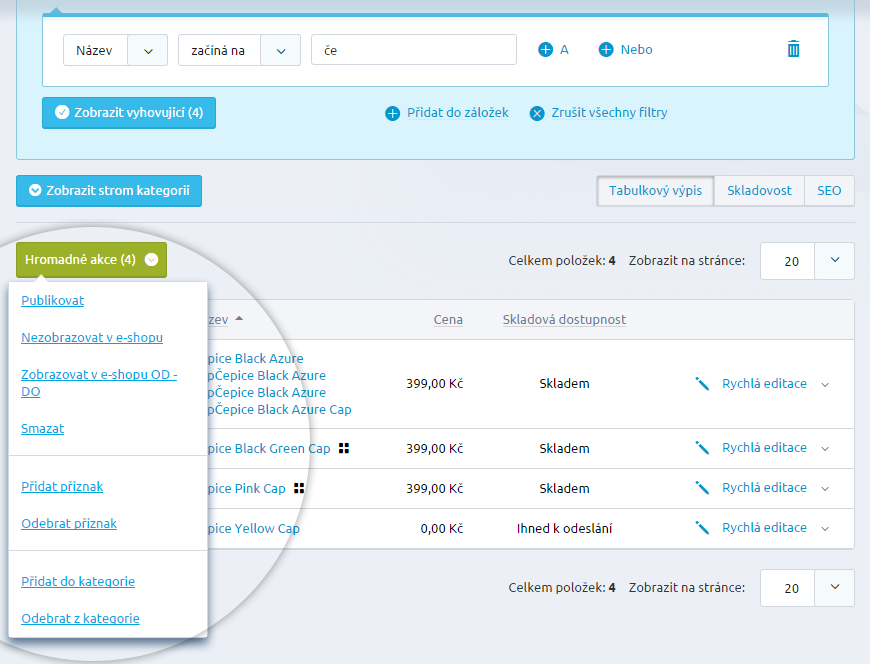
Zákazníci
Hromadné akce v této kategorii provedete v hlavním menu administrace FastCentriku na kartě Zákazníci.
S vybranými zákazníky můžete v administraci provádět následující hromadné akce:
- Vymazat
- Přiřadit dopravu
- Nastavit platbu
- Nastavit ceník
Najednou tak pro více zákazníků můžete nastavit povolenou dopravu, která bude použita v košíku e-shopu (např. PPL, DPD, atd.) a to zvolením z roletky, která se u této možnosti zobrazí. Stejný postup nasleduje rovněž u plateb.
Pro různé zákazníky si můžete nastavovat odlišné ceníky. Pokud chcete zvýhodnit registrované uživatele, vyberete takové zákazníky ze seznamu a z roletky vyberte možnost Speciální ceník pro registrované uživatele. Zákazník poté po přihlášení ke svému účtu u zboží uvidí tyto ceny a může za zvýhodněnou cenu nakupovat.
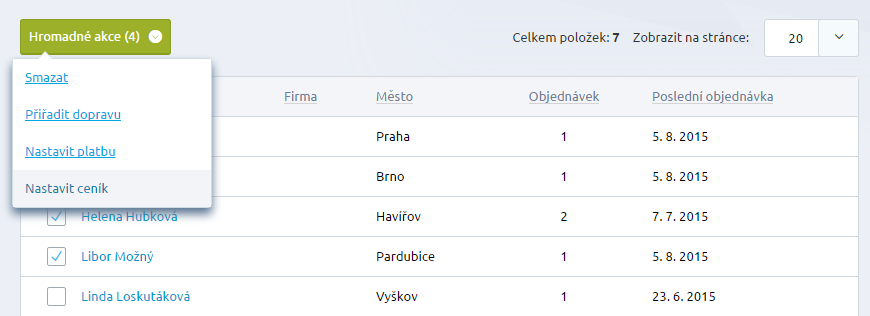
Ceníky
- V případě ceníků lze provádět hromadné úpravy v hlavním menu FastCetriku pomocí cesty: Marketing/Ceníky.
- Zde můžete využít jako hromadnou akci tlačítko Vymazat.
- V případě většího množství ceníků, které již nejsou platné, tak nemusíte mazat každý ceník zvlášť.
Slevy a kupony
- Hromadné akce v této sekci naleznete v hlavním menu cestou: Marketing/Slevy a kupóny.
- Tato kategorie je rozdělena na čtyři části (Slevy na kategorie a výrobce, Objemové slevy, Kupony a Limity) a v každé této části je možné provádět hromadné akce.
- Při Objektových slevách, Objemových slevách a Limitech lze využít jako hromadnou úpravu jednu možnost – Vymazat.
- V případě Kupónů je navíc možnost využít akci Exportovat do Excelu, kdy se vám v novém souboru zobrazí přehledná dokumentace Kuponové akce.
Odběratelé novinek
- Sekce je k dispozici v administraci e-shopu v části Marketing/Odběratelé novinek.
- V této části máte zobrazen přehled uživatelů, kteří od vás pravidelně odebírají novinky. Zde existuje možnost využít hromadnou akci Vymazat, pro odstranění některých zákazníků ze seznamu.
Sběr e-mailů - Pop-up okna
- Pokud budete chtít provádět hromadnou úpravu při vyskakovacích oknech, použijte cestu Marketing/Sběr e-mailů – pop-up okna.
- K dispozici je zde pro vás jedna hromadná úprava, kterou je akce Vymazat, díky které můžete najednou odstranit více těchto vyskakovacích oken.